Hogyan indítást az USB meghajtót a különböző változatai a BIOS
Ma megmutatom, hogyan kell indítást az USB meghajtót a BIOS a különböző gyártók. Nem számít, milyen verzió a rendelést mozgások a következők:
1. Azt hogy mi bootolható USB flash drive USB-csatlakozó a számítógép. Azt javasoljuk, hogy azt a kikötőben található, közvetlenül az alaplapon, azaz a hátoldalán a központi egységet.
3. Ezután meg kell győződnie róla, hogy benne van a BIOS USB-vezérlőt. Ezután keresd meg a lap „Boot”, és tegye a listán az indító eszközöket a botot az első helyen. Mentse el a módosításokat velünk.
A BIOS csak akkor tudjuk mozgatni a lapok között a billentyűzeten.
Az alábbiakban részletesen ezt a folyamatot, a példa a leggyakrabban használt változat a BIOS-ban.
Figyelem! Ne feledje, hogy ha telepíti az operációs rendszer egy USB-meghajtót vagy CD-ROM-meghajtó, és válassza ki a boot eszköz a BIOS-ban, és nem a boot menüben, majd az első automatikus újraindítás a Windows, akkor ismét be kell írnia a BIOS, és visszatér a rendszerindítás a merevlemezre. Ha nem, újra dolgozni vaku vagy az automatikus betöltés CD-ROM-meghajtóba, és a Windows elkezdi az első szakaszban ismét protseduryustanovki.
Ha bement a Bios, ez a képernyő jelenik azt jelenti, hogy Award Bios.
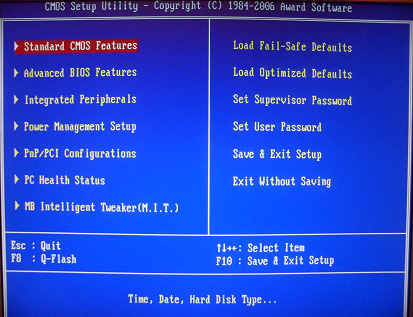
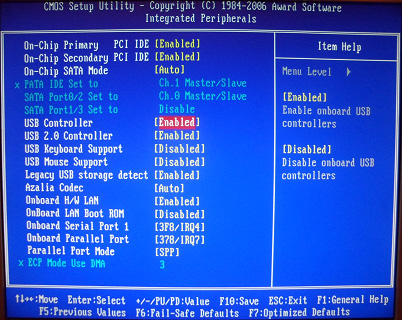
Akkor megy a "Advanced BIOS Features" - "Hard Disk Boot Priority". Most az én például, az első helyen a merevlemez, és egy flash kártya kell állni.
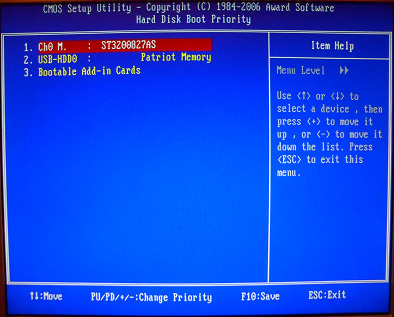
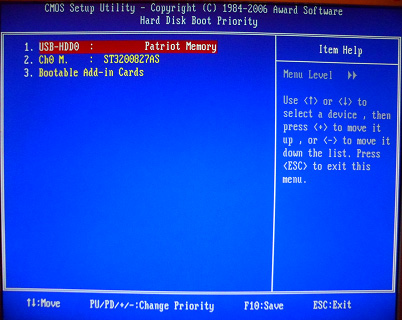
Most, a sorban a "First Boot Device" click "Enter". Mi úgy döntött, „CD-ROM”, és meg kell állítani „USB-HDD” (ha hirtelen betöltése a bot nem fog menni, gyere vissza, és próbálja meg a „USB-FDD”). A második eszköz kell legyen a „Hard Disk”.
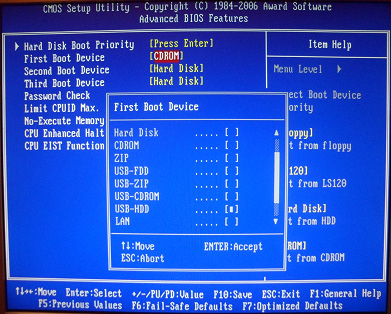
Most kilép a BIOS mentjük a módosításokat. Ehhez kattintson a „Save Exit Setup "- Kattintson a gombra az" Y "-" Enter”.
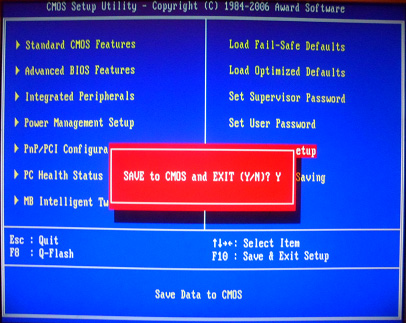
Állítsa AMI BIOS boot flash
Ha bement a Bios, ez a képernyő jelenik, akkor van AMI BIOS.
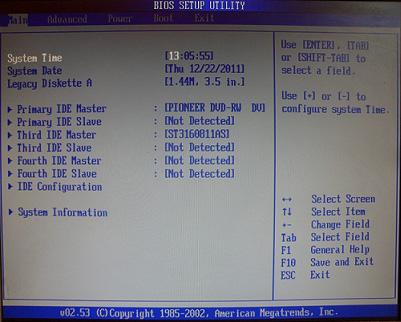
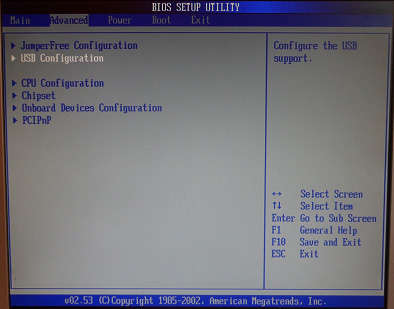
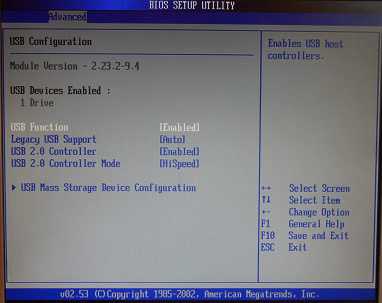
Aztán, hogy ki ez lapon nyomja meg a „Esc”.
Menj a lap "Boot" - "Hard Disk Drives".
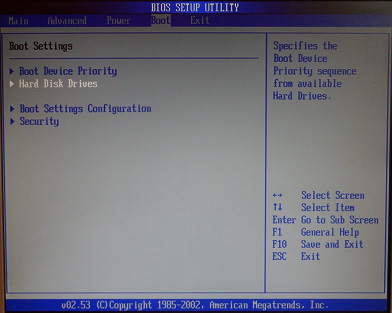
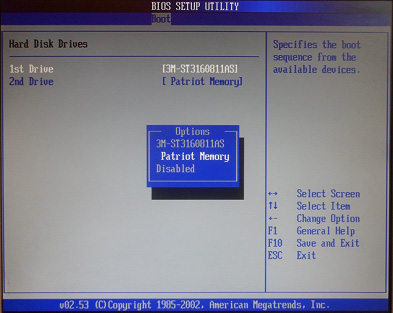
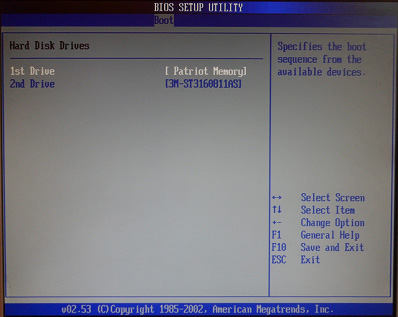
Válassza ki a "Boot Device Priority". Itt az első rendszerindító eszköz kell legyen egy flash kártya.
Ezután hagyjuk a BIOS, a megtakarítás összes beállítását. Ehhez menj a „kilépés” - „kilépés Változtatások mentése "-" OK”gombot.
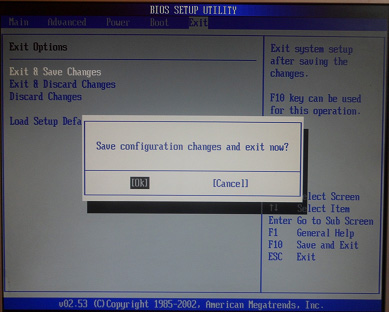
Beállítása Phoenix Award BIOS boot flash
Ha bement a Bios, ez a képernyő jelenik, akkor már Phoenix-Award BIOS:
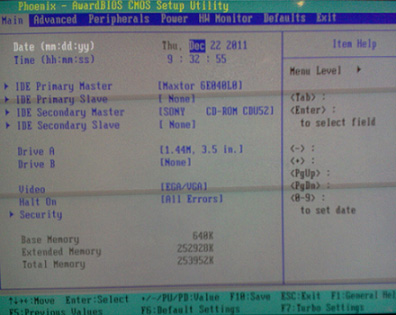
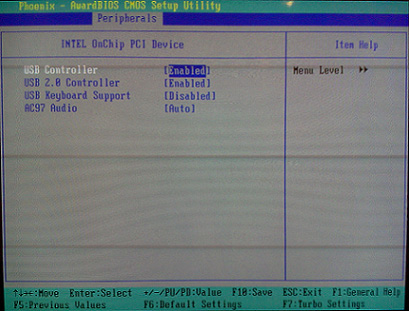
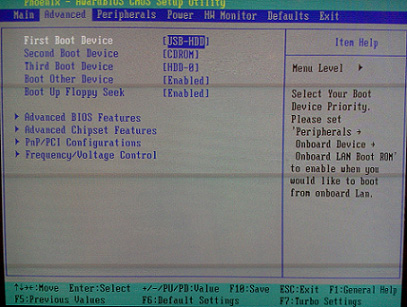
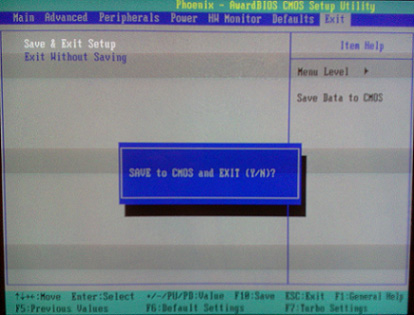
Különböző BIOS változatok leírt eljárás némileg eltérhet. De a legfontosabb dolog -, hogy érti az elvet ki maga.
By the way, szeretnék adni annak érdekében, hogy a rendszer melyik eszközt indítani a számítógépet, akkor nem kell változtatni a beállításokat a BIOS-ban. Ez lehet közvetlenül a számítógép be van kapcsolva okozhatnak különleges indító eszköz kiválasztása menü (ez történhet megnyomásával F8, F10, F11, F12, vagy Esc). Annak érdekében, hogy spekulálni a kulcsokat - nézd meg alaposan a képernyőn közvetlenül a bekapcsolás után. Azt kell, hogy ideje, hogy egy felirat, mint ez: „Az Esc gomb megnyomásával selest boot device”. „Esc” nyomták Esetemben ez szükséges.
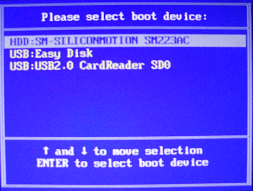
Friss kiválasztása viccek
Nevettem a könnyek
Kapcsolódó elemek (címke szerint)
Különböző problémák flash meghajtók (USB-meghajtók) - ez ismerős, hogy minden felhasználó számára. A számítógép nem látja a pendrive, nem férnek hozzá a fájlokat (írni, olvasni), helytelenül határozta meg a memória mennyisége, stb Hogyan oldható meg minden probléma a memory stick meg fogja tanulni olvasod ezt a cikket.
Ebben a cikkben megtudhatja, hogyan kell engedélyezni vagy letiltani gyors boot a Windows 10. Ez egy technológia Windows 10 lehetővé teszi, hogy a számítógép gyorsan csomagtartó operációs rendszer leállítás után (nem egy újraindítás után).
Részletes utasításokat a telepítés ISO image Windows 10 a flash meghajtó teljes lemez formázása. Szintén ebben a cikkben megtanulod, hogyan kell létrehozni egy bootolható USB flash meghajtó a Windows 10, és hogyan kell telepíteni egy ingyenes antivírus for Windows 10.